手机网络设置和客户端下载
乐橙摄像头TK1使用说明书

乐橙摄像头TK1使用说明书
1、下载安装应用软件
扫描二维码,下载乐橙客户端或在手机应用市场中搜索下载“乐橙”客户端里面有详细的说明安装教程。
2、网络连接
摄像头接通电源,待听到开机音乐后通过手机客户端配置摄像头WI-F1,进行无线连接。
温馨提示:
摄像头连接路由器前,请先检查路由器是否可以上网。
设置无线连接时,请确保手机已经连接上WI-FI。
3、设置成功
摄像头状态指示灯蓝灯旋转时,表示网络连接成功,并且可以在手机客户端看到视频画面。
温馨提示:
如需重新选择WI-FI网络,请在手机客户端删除已添加的设备重新添加。
您还可以连接有线网络,用网线连接路由器和设备,指示灯呈蓝色旋转状态,表示连接成功。
[DOC] 中国建设银行手机银行iPhone客户端使用指南
![[DOC] 中国建设银行手机银行iPhone客户端使用指南](https://img.taocdn.com/s3/m/2966774533687e21af45a929.png)
目录关于本产品的使用指南 (1)一、使用前安装 (2)(一)适用机型 (2)(二)准备安装 (2)(三)通过电脑安装 (5)(四)通过IPHONE手机下载安装(ios 3.x为例) (7)(五)客户端卸载 (8)(六)网络设置描述文件 (9)二、启动登录 (11)(一)首次启动 (11)(二)普通启动 (12)三、使用入门 (14)(一)主菜单 (14)(二)余额查询 (14)(三)明细查询 (16)(四)转账汇款......................................................................... 错误!未定义书签。
(五)手机充值......................................................................... 错误!未定义书签。
(六)信用卡............................................................................. 错误!未定义书签。
(七)账户金............................................................................. 错误!未定义书签。
(八)账户管理......................................................................... 错误!未定义书签。
(九)手机转账......................................................................... 错误!未定义书签。
关于本产品的使用指南尊敬的用户,首先感谢您选用中国建设银行手机银行IPHONE客户端产品。
本指南包含了您在安装和使用本产品时的各种信息,请仔细阅读后安装使用。
ivcam用法 -回复

ivcam用法-回复IVCam 是一款非常有用且强大的应用程序,可将手机摄像头转换为电脑的实时摄像头。
它提供了许多功能,包括视频会议,直播,视频录制等。
本文将逐步介绍IVCam 的使用方法。
第一步:下载与安装首先,打开您的手机应用商店,搜索并下载IVCam 应用程序。
IVCam 目前支持iOS 和Android 平台,所以您可以根据自己的设备选择并下载适合的应用程序。
安装完成后,打开应用程序。
第二步:连接手机与电脑在手机上打开IVCam 应用程序后,您会看到一个IP 地址。
请记住这个IP 地址,因为我们将在接下来的步骤中用到它。
然后,您需要将手机与电脑连接到同一个Wi-Fi 网络上。
第三步:在电脑上下载IVcam 客户端现在,打开您的电脑浏览器,搜索并下载IVCam 客户端。
IVCam 支持Windows 和macOS 平台,确保您选择与您电脑系统匹配的客户端版本。
完成下载后,运行安装程序并将客户端安装到您的电脑上。
第四步:通过Wi-Fi 连接手机与电脑一旦您在电脑上安装了IVcam 客户端,运行该程序。
您将看到一个IP 地址框,然后输入之前在手机应用程序中获得的IP 地址。
点击“连接”按钮,IVCam 客户端将试图通过Wi-Fi 与您的手机建立连接。
第五步:检查连接并调整设置当IVcam 客户端成功连接到您的手机后,您将在电脑屏幕上看到来自手机摄像头的实时图像。
您可以通过在客户端上方的设置菜单中调整图像的属性,例如对比度、亮度和饱和度。
您还可以选择前置摄像头或后置摄像头,以及设置分辨率和帧速率。
第六步:使用IVcam 开展各种活动安装和设置完成后,您可以开始使用IVcam 进行各种活动。
以下是一些常见的使用情景:1. 视频会议:打开视频会议软件(如Zoom、Skype 等),在设置中选择IVcam 作为摄像头设备。
这样,您就可以通过IVcam 实时传输高质量的图像进行视频会议。
2. 直播:如果您想要进行直播活动,例如直播游戏、教程视频等,只需在直播平台上选择IVcam 作为摄像头设备即可。
华迈千里眼用户手册说明书

华迈千里眼用户手册华迈智能家居手机客户端说明书版本号:V2.7.1重要声明首先感谢您选用成都华迈通信技术有限公司出品的【华迈千里眼】网络摄像机。
在使用本产品之前,请认真阅读本使用手册。
本手册编写过程中力求内容正确与完整,但并不保证本说明书没有任何错误或漏失。
在您使用此产品时,华迈通信将认为您已经阅读过本产品手册。
成都华迈通信技术有限公司只对机器本身存在问题负有保修和维修责任,对于用户在非指定产品维修机构维修或者其他人为因素、火灾、地震等不可抗力所引起的设备损坏不负任何责任,也不对因此原因而造成的任何间接损失负责。
非指定维修人员打开设备而引起的任何故障以及安全问题均与成都华迈通信技术有限公司无关。
在安装设备时请将设备置于坚固的水平面上,使设备远离暖气片、水源或其他热源,请勿使用受损设备,包括开裂、磨损或损坏的电源线。
请勿在潮湿环境下使用设备,防止液体流入设备。
如果设备运行不正常,特别是有任何异常的声响或味道从设备中发出时请立即断开电源并联系经授权的代理商或维修中心。
本产品软件及硬件或者说明书所涉及的内容发生改变时,恕不另行通知,成都华迈通信技术有限公司拥有最终解释权。
版权警告成都华迈通信技术有限公司出品的【华迈千里眼】网络摄像机系列产品仅供购买用户使用,其使用方式不得触犯或侵害国际与国内之法律和法规。
一旦因使用不当而发生触犯或侵犯国际和国家法律及法规的行为,华迈通信将不为此负担任何民事和刑事责任。
通过本产品观看的视频内容仅供购买用户使用,用户复制,截图,以及利用该视频从事的任何不法行为,华迈通信都将不为此负担任何民事和刑事责任。
成都华迈通信技术有限公司——专注于网络音视频产品研发及服务提供——专注于电信增值业务系统集成及服务提供华迈通信是中国领先的民用网络摄像机及远程监控系统供应商,面向全球的中小企业和家庭提供领先的产品和解决方案。
公司的目标是让客户更加方便的使用网络摄像机。
华迈通信坐落于成都高新区天府软件园。
Yoosee客户端使用说明书修改版
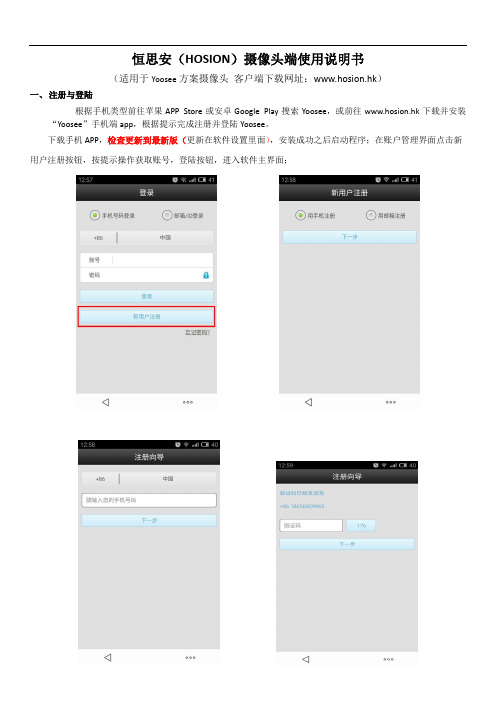
恒思安(HOSION)摄像头端使用说明书(适用于Yoosee方案摄像头客户端下载网址:www.hosion.hk)一、注册与登陆根据手机类型前往苹果APP Store或安卓Google Play搜索Yoosee,或前往www.hosion.hk下载并安装“Yoosee”手机端app,根据提示完成注册并登陆Yoosee。
下载手机APP,检查更新到最新版(更新在软件设置里面),安装成功之后启动程序;在账户管理界面点击新用户注册按钮,按提示操作获取账号,登陆按钮,进入软件主界面;二、增加设备同局域网和远程监控,手动添加设备。
设备出厂时密码为:123(摄像头ID和密码在机器底部);(如果之前没有用二维码扫描连接上wifi,需要用网线先连接上路由器然后添加)第一步点“+”号第二步点“手动添加”第三步输入ID,ID在机器底部第四步输入密码,上面为用户名可以修改三、无线设置方式;备注:所有和摄像头相关设置都是点击空色框区域,点一下即可通过WIFI联网添加将手机WiFi连接到无线路由器(由于摄像机WIFI不支持5G网络,请确认手机连接的WiFi是2.4G网络),打开Yoosee手机端App,在设备列表右上角点击添加按钮”+”,选择智能联机,此时App将自动识别手机接入的WiFi SSID,输入WiFi密码,点击下一步,按照向导完成后面操作,摄像机成功接入WiFi后,输入设备密码,保存即完成添加。
有线设置无线wifi方法;设备添加完成后如下图一所示;图一设备添加完成后如上图所示步骤一如图所示点击红色框框内任意位置步骤二点击后会出现回放设置编辑三个按钮,回放是录像回放,设置是摄像头设置,编辑是修改连接摄像头的密码;然后点击设置,进入wifi设置界面;步骤三点击网络连接进来后,不要点击wifi,而是在这个状态下,点击下方搜索出来的无线信号;然后点击输入密码即可,自动跳转到wifi连接;(wifi连接不上,密码不正确;搜索不到,ssid隐藏了搜索不到;只支持DHCP打开的路由,不支持静静态IP)1)二维码设置方法;由于二维码扫描要求稍微有点高,方法如下,第一步装好客户端,进入工具箱;第二步,点击二维码工具;生成您家路由器二维码;第三步,将二维码完整对好摄像头镜头,务必要完全对好镜头,扫描不成功一般都是要么密码不对,要么没有对好二维码;实在弄不好建议使用网线,简单方便。
联通手机营业厅使用简单说明

《联通手机营业厅使用简单说明》一、客户端下载1、进入手厅网页版()首页的“客户端下载”页面,选择合适的客户端版本下载。
2、iPhone手机用户也可直接在AppStore内下载最新手机客户端。
3、进入网厅()首页的“客户端下载”页面,选择合适的客户端版本下载。
二、资费标准2G、3G、4G(含IPHONE手机用户)通过客户端登陆手机营业厅(含WAP,NET方式接入)免流量费及信息费。
注意,使用客户端不完全免流量。
(一)我的联通1、登录、注册用户可以使用联通移动手机号码注册,若有多个号码,可以选择绑定邮箱,方便多个号码切换。
2、我的套餐点击我的套餐中的现有套餐(),进入相应的套餐介绍页面点击我的套餐的套餐变更按钮(),进入相应网别的套餐变更页面,如3G后付费的套餐变更,如下图:3、点击“我的订单“,进入我的订单页面,可查询“业务订单”、“交费订单”、“商城订单”。
4、点击“我的流量包”,可查询到目前本机号码可订购流量包并办理,及已订购流量包。
5、点击“安全中心”,可以修改、重置密码,查询本手机号的PIN/PUK码,找回上网卡密码,也可以设置开启手势密码登录。
(二)首页首页包含目前联通热推营销活动、基本查询业务(如当月话费、套餐余量、历史账单等)、特色业务(升级4G、摇一摇、资费专区、国际业务)、便民服务(找客服、找营业厅、找密码、查归属地)。
(三)服务(四)商品提供联通在售商品在线销售,商品包括优惠套餐、手机终端、上网卡、配件。
五、常见问题处理问:以前使用iPhone手机(系统版本iOS4)安装了客户端2.0版本,但现在装不了新的3.0版本,为什么呢?答:为给用户提供更好的服务,客户端3.0要求iOS 5.0以上才能正常使用,若您不能安装新版本iPhone客户端,可使用网页版()获得服务,您也可继续使用旧版客户端软件。
问:必须注册才能使用吗?答:如您有联通手机、上网卡号码,可直接使用号码、服务密码登录,不需要注册。
冠泰科技 ip camera家用无线网络监控摄像头手机端安装流程
ip camera家用无线网络监控摄像头手机端安装流程
基于智能移动终端的迅速发展,网络与监控技术也朝着越来越宽带化的方向发展。
手机监控的出现满足了广大群众的需求,就算在外地,也可以随时随地了解家里的动态,那么手机端监控摄像头如何使用呢?下面小编给大家介绍无线监控摄像头手机端的使用步骤,以冠泰科技无线监控摄像头为例:
1、扫描无线监控摄像头包装盒或内置说明书中二维码进行下载APP手机客户端进行安装(PS:可用浏览器或者QQ进行扫描,安卓用户只需扫描安卓版二维码,苹果用户扫描苹果版二维码即可)。
2、下载并安装。
3、添加设备:打开安装好的手机客户端如图所示会出现添加摄像机选项。
4、可扫描无线摄像头底部二维码进行添加,或手动输入设备ID(PS:首次添加未设置密码,所以密码为空),点击完成即可。
5、进入监控画面(白天模式和夜晚模式)
6、设置无线连接(用户也可以根据自己的需要设置其他参数)
智能移动终端产品在安防行业的应用越来越普及,使用简单和产品也人性化。
冠泰科技无线监控摄像头,在首次使用时将无线设置好,之后使用的时候就不需要用网线连接,省时省力,也省了布线的麻烦。
无线监控摄像头可用内存卡或NVR进行视频监控录制。
ClickShare 手机app安装指南
1.iphone手机客户端的使用方法第一步:安装软件1.在Apple store里搜索Clickshare。
2.在Apple store里搜索Mirrorop presenter。
第二步:打开手机的无线设置,连接ClickShare无线网络,密码为clickshare。
第三步:iphone手机需要把office文档放在MirrorOp Presenter文件夹下才能识别和显示。
将iphone手机接入电脑,连接itunes,选择应用程序,点击MirrorOp文件夹添加文件。
第四步:打开MirrorOp软件点击右上角的路由器标志选择clickshare,选择成功后点击左上角返回。
第五步:在主界面点击Library图标,即可看到手机内的文档和图片资料,Dropbox为国外互联网公司提供的网盘程序,国内一般不建议使用。
第六步:选中需要显示的文档或者图片,点击播放键即可显示在液晶显示屏上。
第七步:iPhone手机客户端可以对显示的内容分屏,并且调整显示的位置。
第八步:点击camera键可以实时显示手机摄像头拍摄的内容。
第九步:在显示过程中,点击左下角的笔头标志可以选择笔型对显示的内容(文档、图片、摄像头实时捕捉的内容)进行临时性的涂画和修改。
2.Android手机客户端的安装和使用安卓手机第一步:软件安装(建议用QQ扫描)安卓:三星手机:第二步:(三星手机为例)打开手机无线设置,连接ClickShare无线网络,密码为clickshare。
第三步:打开MirrorOp Sender软件并点击ClickShare。
第四步:点击播放键,即可将手机屏幕显示到液晶显示屏上。
手机的任何操作都可以同步显示到液晶显示屏,当手机横屏时,液晶显示屏也会同步转换成横屏显示。
大华录像机远程监控设置方法
大华录像机远程监控设置方法一、准备工作。
在进行大华录像机远程监控设置之前,首先需要确保以下几点准备工作已经完成:1. 确保已经连接好了大华录像机和监控摄像头,并且网络连接正常稳定。
2. 确保已经获得了大华录像机的管理员权限,以便进行远程监控设置。
3. 确保已经安装了支持大华录像机远程监控的设备,比如电脑、手机等,并且已经连接到了互联网。
二、远程监控设置步骤。
1. 登录大华录像机管理界面。
首先,在已经连接到大华录像机所在网络的设备上,打开浏览器,输入大华录像机的IP地址,然后输入管理员账号和密码登录管理界面。
2. 配置网络参数。
在管理界面中,找到“网络”或“网络设置”选项,进入网络参数配置页面。
在该页面中,设置大华录像机的网络参数,包括IP地址、子网掩码、网关等。
确保设置的网络参数与所在网络环境相匹配,并且能够正常连接到互联网。
3. 配置远程访问。
在管理界面中,找到“远程访问”或“远程设置”选项,进入远程访问配置页面。
在该页面中,设置远程访问的相关参数,包括端口号、DDNS域名、手机监控等。
确保设置的参数符合远程访问的需求,并且能够实现远程监控的功能。
4. 配置手机监控。
如果需要通过手机进行远程监控,可以在管理界面中找到“手机监控”或“移动监控”选项,进入手机监控配置页面。
在该页面中,设置手机监控的相关参数,包括手机客户端的下载链接、手机监控的用户名和密码等。
确保设置的参数符合手机监控的需求,并且能够实现通过手机进行远程监控的功能。
5. 保存并应用设置。
在完成上述设置之后,记得点击“保存”或“应用”按钮,将设置的参数保存并应用到大华录像机中。
然后重新启动大华录像机,确保设置的参数能够生效并且能够正常工作。
三、远程监控测试。
完成以上设置之后,可以通过外部网络,比如4G网络或其他WiFi网络,尝试使用手机或电脑进行远程监控测试。
输入之前设置的IP地址或DDNS域名,以管理员账号登录,查看监控画面是否能够正常显示。
天翼空间android版客户端操作指南(V3.5.0.2)
应用提示更新周期:安装在手 机中的软件如果有新版本,客户 端会自动提示用户更新,同时可 对更新周期进行“每天、每周、 每月、永不”设置选择。图示:
天翼空间Android版手机客户端(V3.5.0.2)
第一部分:概述 第二部分: 适配机型 第三部分: 版本新特性 第四部分: 下载、安装、卸载客户端 第五部分: 客户端操作指南 第六部分: 设置 第七部分: 客户服务 第八部分: FAQ
品牌 MOTO MOTO MOTO
机型 MOT-XT882 MOT-XT800 MOT-XT928
中兴
酷派 酷派 酷派 酷派 HTC HTC
ZTE-C N600
YL-Coolpad E239 YL-Coolpad D530 YL-Coolpad 9900 YL-Coolpad 9930 HTC-S710d HTC-X515d
“已安装”分为“包月订购”应用和通过“本地安 装”应用,点击应用图标可启动或查看应用信息。 PS:如果出现“抱歉!该应用暂未能给您提供详情页 ”说明该应用未在天翼空间上架销售或已下架。
版本新特性——我的空间(3/3)
“下载管理”分为“正在下载”和“已下载”, “正在下载”表示正在通过天翼空间客户端下载应 用,同时会展示出应用的下载进度;“已下载”表 示已通过天翼空间客户端下载完成但未安装的应用 。
版本新特性——云推送
通过“手机菜单”—“设置”—“云推送”—“启动”即可使用该功能。图示: 使用方法:在天翼空间WEB 网站上选择需要下载的应用 ,在“应用详情”页面选择 “云推送至手机”,此时手 机会自动下载该应用,下载 完成后自行安装。 PS:应用必须为Android系 统应用且必须为免费应用; “云推送”功能其它使用条 件: 中国电信手机用户; 手机系统为Android; 客户端版本必须Android 3.5.0.1及以上。 -----以上条件都必须满足 才能使用该功能。
- 1、下载文档前请自行甄别文档内容的完整性,平台不提供额外的编辑、内容补充、找答案等附加服务。
- 2、"仅部分预览"的文档,不可在线预览部分如存在完整性等问题,可反馈申请退款(可完整预览的文档不适用该条件!)。
- 3、如文档侵犯您的权益,请联系客服反馈,我们会尽快为您处理(人工客服工作时间:9:00-18:30)。
APN接入点设置
APN:APN(Access Point Name),即“接入 点名称”,是您在通过手机上网时必须配置的一 个参数,它决定了您的手机通过哪种接入方式来 访问网络,用来标识GPRS的业务种类。目前分为 两大类:CMWAP/UNIWAP/3GWAP(通过GPRS 访问WAP业务)、CMNET/UNINET/3GNET(除 了WAP以外的服务目前都用CMNET,比如连接因 特网等)。 第一代模拟制式手机(1G)和第二代GSM、 CDMA等数字手机 (2G),第三代手机(3G)是指 将无线通信与国际互联网等多媒体通信结合的新 一代移动通信系统
1.进入手机的设置页面 2.进入网络选项
3.进入APN接入点
4.选择WAP上网方式
注:分别使用魅族M9、MOTO525、联想乐Phone手机作为示 范。三部手机虽然都是Android系统但是设置上还是有一定区 别,请大家认证看图片。
Android手机网络设置方法
Android手机网络设置方法
Android手机网络设置方法
WAP在各类手机上名称
中国移动用户WAP连接方式在手机端的名 称为CMWAP、移动梦网。 中国联通用户WAP连接方式在手机端的名 称3GWAP、UNIWAP、3G手机上网、2G手 机上网、中国联通3GWAP、中国联通WAP。
中国电信用户WAP连接方式在手机端的名 称为中国电信CTWAP。
Android手机网络设置方法
WAP、NET、WIFI的定义
WAP 无线应用协议,是一项全球性的网络通 信协议。对于我行手机银行来说,WAP是 一种可以自动获取手机号的连接方式,而 NET和WIFI则无法获取手机号。 因此若WAP版手机银行用户出现无法获 取手机号或点击运行商入口直接返回首页 现象,需要重新设置WAP连接方式。
手机银行培训
手机银行 ——手机网络设置/客户端下载
主讲人:李晓义
Wap版手机银行概述
中国邮政储蓄银行WAP版手机银行,为了保障 交易在传输层的数据安全,采用了WAP2.0技术通 过运营商与我行专线,使用SSL加密通道传输。由 于采用手机号绑定安全方式,因此对手机上网的接 入点设置具有一定要求:中国移动用户必需选择 CMWAP连接方式;中国电信用户必须选择CTWAP 连接方式;中国联通用户必须选择3GWAP或 UNIWAP连接方式。
Apple手机的网络设置方法一
移动: 描述——CMWAP。 APN——cmwap。 用户名——不填。 密 码——不填。 代理服务器——10.0.0.172 服务器端口——80
联通: 描述——3GWAP。 APN——3Gwap。 用户名——不填。 密 码——不填。 代理服务器——10.0.0.172 服务器端口——80
Apple手机的网络设置方法三
设置完毕后点击确认按钮
Apple手机的网络设置方法三
1.此时会出现CMWAP或者 3GWAP的选项。 2.将CMWAP的选项打开。
Apple手机的网络设置方法三
1.此时会出现安装描述文 件的选项。 2.点击现在安装。
Apple手机的网络设置方法三
点击完成选项,此时就可 以使用WAP上手机银行了。
SymbianS6手机的网络设置方法
SymbianS6手机的网络设置方法
SymbianS6手机的网络设置方法
SymbianS4.0手机的网络设置方法
1.进入功能表 2.进入设置 3.进入配件设置 4.选择首选接入点 6.选择对应的WAP接入点
SymbianS4.0手机的网络设置方法
SymbianS4.0手机的网络设置方法
Apple手机的网络设置方法三
安装完成后打开APN设置 工具。
Apple手机的网络设置方法三
1.删除已经默认配置好的 接入方式。(联通3G-3net、 联通3G-3gwap)
2.点击+新建APN重新建立 3Gwap以及CMwap等的上 网接入方式。
Apple手机的网络设置方法三
移动: APN接入点代码(APN Code):CMWAP APN昵称(DisplayName):CMWAP 描述(Description):CMWAP 联通: APN接入点代码(APN Code):3GWAP或 UNIWAP APN昵称(Disp: 3GWAP或UNIWAP
Apple手机的网络设置方法二
如果在安装配置工具的时候出现以上的提示,则需要自己下载 安装 Framework 3.5 微软程序运行框架。
Apple手机的网络设置方法二
启动实用配置工具进行网络配置。 该配置实用工具越狱或没越狱均可用 此方法配置3gwap连接,配置成功 后可以使用任意SIM卡,插上手机启 动即可自动完成网络配置,不需再手 动配置。
Apple手机的网络设置方法一
1.此时会出现CMWAP的选 项。 2.将CMWAP的选项打开。
Apple手机的网络设置方法一
1.此时会出现安装描述文 件的选项。 2.点击现在安装。
Apple手机的网络设置方法一
点击完成选项,此时就可 以使用WAP上手机银行了。
Apple手机的网络设置方法二
1.通过苹果官网下载最新的配置实用工具iPhoneConfigUtilitySetup。大家可 以直接在浏览器中输入如下地址进行下载: /downloads/DL926/zh_CN/iPhoneConfigUtility Setup.exe 2.安装官方配置实用工具。双击前面下载的配置程序,如图:
现很多用户不会 区分Apple手机是否已 经进行了越狱,在菜 单中出现有Cydia的应 用那就可以确定本手 机已经进行了越狱。
Apple手机的网络设置方法
对于Apple手机上WAP版手机银行的用户, 在WAP设置方面一直存在问题,为解决此问 题,通过项目组的总结,现在提供两种设置 WAP方式上网的方法。 Apple手机建议使用客户端登陆手机银行。
B.上面的设置做好后,再点击“高级”栏目,点 击右边的“配置”,然后在“访问的名称 (APN)”填写“3gwap”,在“代理服务器和端 口”填写“10.0.0.172”、“80”,如下图:
C.连接你的手机,在设备里选中你的 手机,然后在右边栏的“配置描述文 件”里点击“安装”,把你刚才做好 的描述文件安装到手机上面。
Apple手机的网络设置方法三
点击屏幕下方的“点击设 置APN其他参数(可不选) 用户名(User)、密码 (Password)代理服务器 IP地址、端口号(Port) 按钮”进入IP设置。
——
Apple手机的网络设置方法三
移动与联通: 接入点用户名(Username) ——不填 接入点密码(Password) ——不填 代理服务器——10.0.0.172 服务器端口——80
D.上述步骤完成后,在手机里面 会出现安装提示操作,点击“安装” 进行手机安装。
Apple手机的网络设置方法二
上述步骤完成后,联通3gwap网络配置完成,Iphone即可使用3gwap模式 上网。此设置经测试,适合所有浏览器使用。
Apple手机的网络设置方法二
该安装信息可以通过“设置”——“通用”,将屏幕拉到底部会发现有:“描 述文件 3gwap”,点击该按钮可以对安装配置进行卸载。如下图:
SymbianS4.0手机的网络设置方法
WIN MOBILE手机的网络设置方法
1.进入开始菜单 2.进入设置选项 3.进入管理现有连接 4.选择WAP上网方式
WIN MOBILE手机的网络设置方法
WIN MOBILE手机的网络设置方法
WIN MOBILE手机的网络设置方法
鉴别Apple手机是否越狱
邮政储蓄手机银行客户端下载及安装 Android版
Android手机网络设置方法
Android手机网络设置方法
Android手机网络设置方法
Android手机网络设置方法
Android手机网络设置方法
SymbianS60手机的网络设置方法
1.进入浏览器 2.进入选项-工具-更改连接 3.选择对应的WAP接入点
SymbianS6手机的网络设置方法
WAP、NET、WIFI的定义
NET 移动互联网,特点是不受任何访问限 制,比WAP速度要快一些。中国移动为 CMNET;中国联通为 3GNET或UNINET; 中国电信为CTNET。
WAP、NET、WIFI的定义
Wi-Fi 一种无线通讯技术,可以将个人电脑、 手持设备(如PDA、手机)等终端以无线 方式互相连接。
选择对应的运营商设置指引。
登陆中国邮政储蓄手机银行
选择你手机的品牌(如果没有选择相近的型号参考)
登陆中国邮政储蓄手机银行
登陆中国邮政储蓄手机银行
1.根据设置指引找到手机的APN 上网设置。 2.对你的上网方式设置命名。 3.设置承载方式:分组数据 4.接入点名称输入。
登陆中国邮政储蓄手机银行
注意:使用手机进行移除
Apple手机的网络设置方法二
需要安装: 1. Framework 3.5微软程序运行框架。 2. iPhoneConfigUtilitySetup苹果手机配置实用工具。 3. 最高版本的iTunes。
Apple手机的网络设置方法三
在App Store搜索里输入 APN设置工具并安装。
电信手机APN设置
电信: 拨号:#777 用户名:ctwap@ 密码:vnet.mobi 网关地址:10.0.0.200 端口:80
登陆中国邮政储蓄手机银行
登录中国邮政储蓄银行手机银行
/ 点击:手机Wap方式上网设置指引。
登陆中国邮政储蓄手机银行
移动手机APN设置
移动: 名称:输入汉字名称(客户自行定义),例如 “梦网” 接入点名称(APN):CMWAP 网关地址:10.0.0.172 端口:80或9201(先试80,如果不行再试 9201) 用户名:不填 密 码:不填 梦网首页:
